Von der Khan Academy bin ich begeistert. Für das Konzept des „Flipped Classrooms“ sehe ich in meiner Unterrichtssituation aber keine Einsatzgebiet. Meine Schüler finden es aber toll, wenn sie zu Haus, in Ruhe und in ihrem Tempo bestimmte Rechenwege nachvollziehen können. Dafür mache ich hin und wieder einen Screencast.
In diesem Beitrag will ich auf die technischen Aspekte eingehen.
Ich wollte die Screencasts so machen, wie sie in der Khan Academy oder bei Jörn Loviscach zu sehen sind. Dazu braucht man neben dem obligatorischen Computer mit Netz ein Grafiktablett und ein Mikrofon.
Ich hatte noch ein etwas älteres Wacom Bamboo (CTF-430)*, welches ich selten nutzte. Die sensible Fläche entspricht etwas DIN A6. Das ist recht klein aber erträglich. Das Schreiben ist gewöhnungsbedürftig. Nach einiger Zeit bessert sich das Schriftbild aber.
Beim Einrichten des Tablett war für mich wichtig, nur den wirklich zum Schreiben benutzen Bereich für das Gerät zur Verfügung zu stellen. Ich habe einen 23-Zoll-Monitor. Standardmäßig bedient der Treiber des Digitizers den gesamten Bildschirm. Dadurch wird das Schreiben unnötig schwierig.
Zusätzlich ist es angebracht, die „Proportionen zu erzwingen“. Dadurch bleibt zwar meist ein kleiner Teil des Tabletts ungenutzt, aber die horizontalen sowie vertikalen Bewegungen des Stifts bleiben „synchron“.
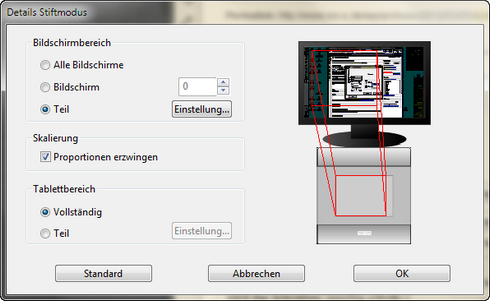
Zum Schreiben kann man im Prinzip jedes Bildbearbeitungsprogramm nutzen. Ich habe einige versucht. Durchgefallen sind eigentlich alle Getesteten. Entweder ist die Bedienung für den Zweck zu umständlich oder die Bildschirmdarstellung kommt mit den schnellen Bewegungen des Stifts nicht mit.
Am Ende bin ich bei „Windows Journal“ gelandet, das auch Jörn Loviscach nutzt. Bei diesem Programm kann man den Schreibhintergrund sehr genau einstellen und mit verschiedenen „Spitzen“ auch verschiedene Akzente setzen. Der Markiermodus eignet sich ausgezeichnet, um Hervorhebungen zu kennzeichnen. Einziger Nachteil des Programms für mich: Man kann keine Linien zeichnen. Das brauche ich zum Beispiel bei Videos zu Linearen Funktionen.
Für meine Videos nehme ich einen Linienabstand von 8 mm (Datei — Seite einrichten). Das gestattet mir ein ähnliches Schreiben, wie auf kariertem Papier.

Vom schwarzen Hintergrund bin ich abgekommen, da dieser nach dem Kodieren auf youtube sehr „unruhig“ wird. Schwarz fand ich aber schöner. Grün — wie die Tafel — funktioniert gar nicht.
Für das Aufnehmen des Tons habe ich am Anfang ein billiges Headset* genommen. Dann wurde ein etwas teureres Headset gekauft. Dann stellte ich fest, dass ich kein Headset-Typ bin und beide Headsets gingen in den Besitz meines Sohnes über. Zu meiner Überraschung stellte ich fest, dass das Mikrofon meiner Webcam (Logitech C270) einen recht guten Sprechton hinterlässt.
Da ich aber ab und an auch Musik aufnehme, entschied ich mich dann aber für ein Yeti von Blue. Das ist zwar nicht billig aber für sehr viele Sachen sehr gut geeignet.
Für das eigentliche Aufnehmen nutze ich „Screencast-o-matic“. Das ist ein kostenloses Online-Tool, was das Aufzeichnen und Publizieren von Screencasts sehr einfach macht (benötigt wird nur Java). Die kostenlose Version ist auf 5 Minuten Aufnahmezeit beschränkt. In der Pro-Version hat man diese Einschränkung nicht. Außerdem stehen eine Reihe von Bearbeitungsmöglichkeiten (Schneiden, Maus-Bearbeitung, Geschwindigkeitsänderung, Übergänge, Overlays, …) zur Verfügung.
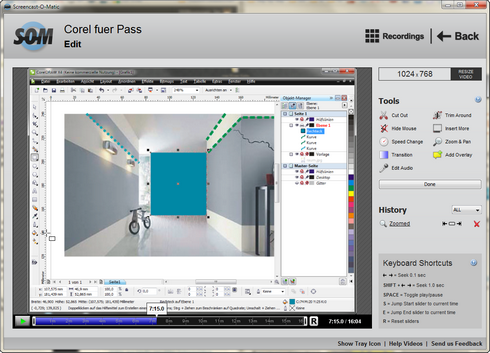
Die Aufnahme erfolgt mittels eines Overlay-Rahmens. Dessen Größe kann beliebig eingestellt werden. Es stehen aber auch einige vordefinierte Größen zur Verfügung. Ich nutze für meine Aufzeichnungen 1024×768.
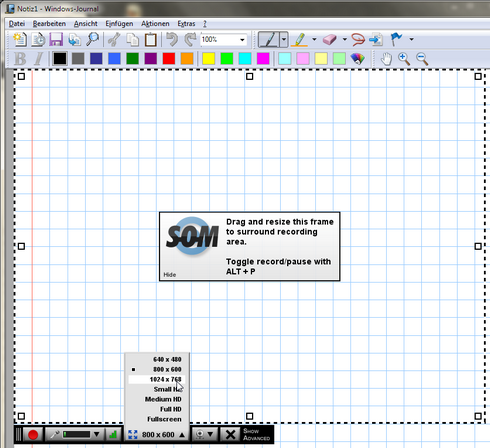
Dieses Format bietet mir genügend Platz, um auch umfangreichere Sachverhalte darzustellen. Sieht man sich die Videos bei youtube an, so kann man schon in der „Großer Player“-Ansicht sehr gut lesen. HD ist für mich nicht so gut geeignet, da der Platz doch sehr breit ist und die rechte Seite dann meist leer bleibt.
Nach dem Aufzeichnen können die Videos bearbeitet werden. Die Pro-Version bietet hier viele Möglichkeiten. Wenn ich damit fertig bin, lädt Screencast-o-matic die Videos gleich zu youtube hoch. Man könnte die Videos aber auch nur kodieren lassen und sich dann auf die Festplatte speichern.
Der Upload klappt ohne Probleme. durch das 4:3-Format entsteht rechts und links neben dem eigentlichen Video je ein schwarzer Balken. Da youtube nur noch 16:9 darstellt, ist das nicht vermeidbar.
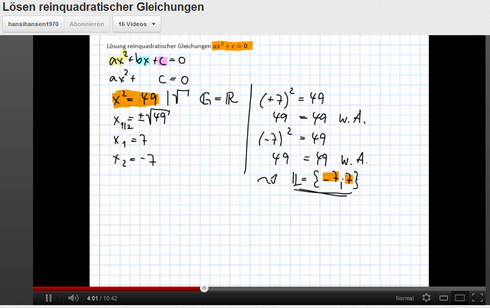
Mit diesem Verfahren geht das Erstellen von Videos sehr schnell von der Hand. Ich kann also meinen Schülern in der Unterrichtsstunde versprechen, ein Videos zum Thema zu machen und am Nachmittag steht es dann Online. Bisher habe ich noch keine Komplikationen gehabt. Weder im Zusammenhang mit Screencast-o-matic, noch beim Upload zu youtube.
Das auch von mir kurz getestete Camtasia Studio ist auch recht brauchbar. Es bietet eine große Fülle von Nachbearbeitungsoptionen. Leider ist das Programm sehr teuer und der Upload direkt zu youtube funktioniert bei mir nicht.
Hinweis: * Amazon-Link, kein Partner-Link, kein anderer Link brauchbar :)



